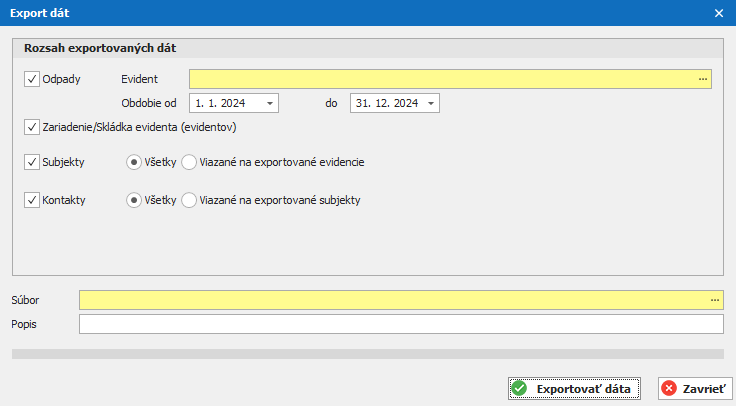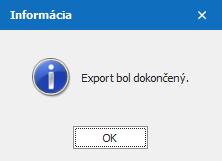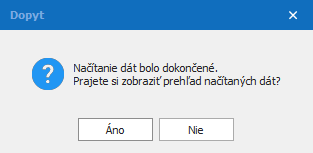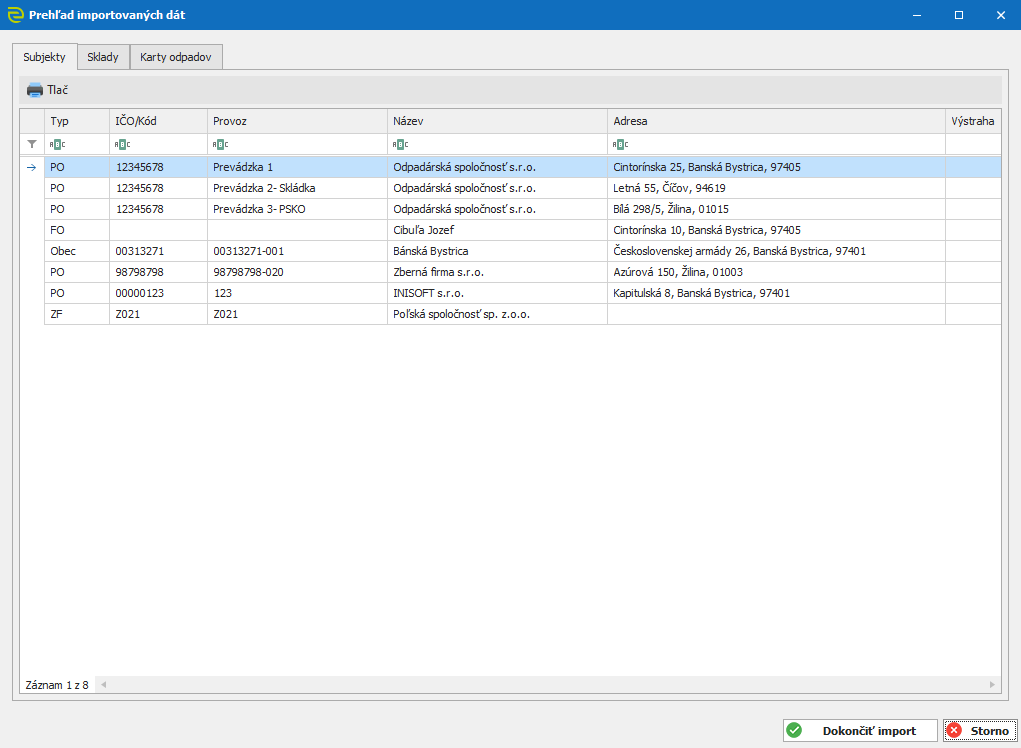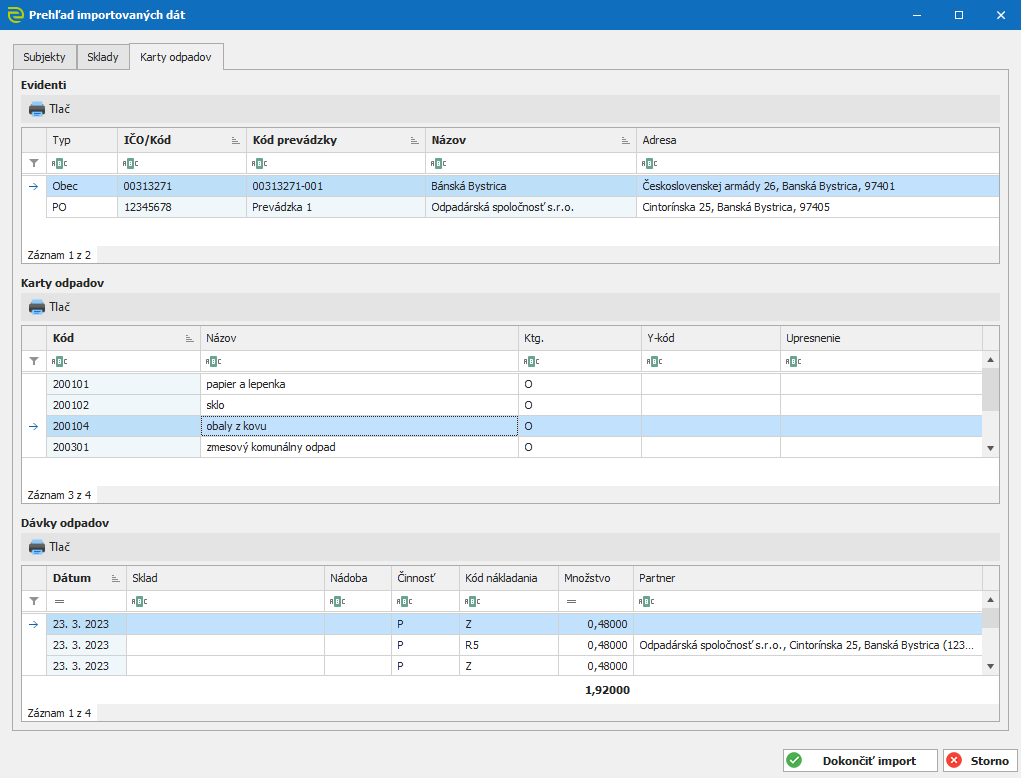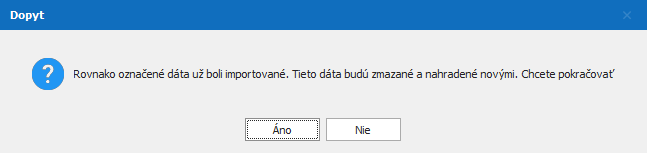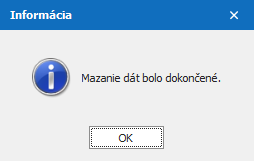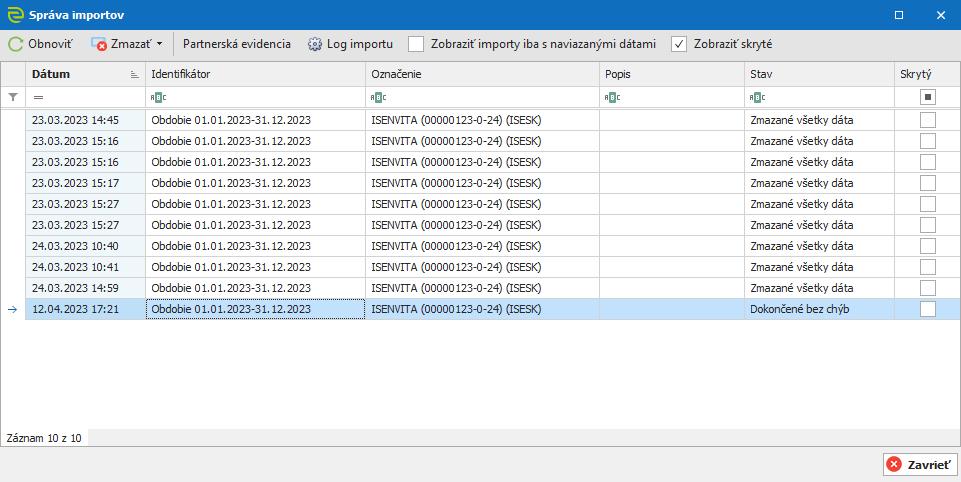Modul Import umožňuje importovať dáta subjektov a dávok odpadov do programu ENVITA a to nielen z iného programu ENVITA, ale i od ostatných výrobcov SW.
Export
Postup exportu dát
Pre export dát v programe ENVITA použite v module Odpady tlačidlo Export evidencie.
Pomocou zaškrtávacích polí sa volí, ktoré dáta budú exportované.
Export odpadov
Pre export odpadov je potrebné zaškrtnúť voľbu Odpady.
V riadku Evidenti sa pomocou 3 bodiek vyberá jeden alebo viac evidentov, za ktoré sa budú exportovať odpady. Zároveň sa exportujú aj Subjekty naviazané na tieto odpady, napríklad Partneri.
Zvolí sa obdobie, za ktoré sa exportujú odpady.
Upozornenie - Odpady možno exportovať aspoň s Použitými subjektmi v exportovanej evidencii, viď nižšie.
Subjekty
Pre export subjektov je potrebné zaškrtnúť voľbu Subjekty.
- Všetky - exportujú sa všetky subjekty v databáze
Použité v exportovanej evidencii - exportujú sa subjekty, ktoré sú viazané na odpady. Tzn. obsahujú odpady a ich partnerov
Upozornenie - Použité subjekty v exportovanej evidencii nie je možné exportovať bez odpadov.
Kontakty
Pre export kontaktov je potrebné zaškrtnúť voľbu Kontakty
- Všetky - exportujú sa všetky kontakty v databáze
- Viazané na exportované subjekty - exportujú sa iba kontakty, ktoré sú viazané na subjekty
Upozornenie - Viazané kontakty nie je možné exportovať bez subjektov.
Súbor
Cesta k uloženiu súboru
Popis
Popis exportného súboru, ktorý sa prepíše do Správcu importov v cieľovej Envite (viď nižšie)
Po stlačení tlačidla Exportovať dáta program informuje o úspešnom vytvorení exportného súboru.
Tlačidlo Zavrieť proces exportu zruší.
Formulár pre export dát do inej Envity
Import
Delí sa na nasledujúce moduly podľa toho, od koho dáta prijímate
Modul Import dávok odpadov z IS Envita evidentom (už súčasťou programu)
Dáta vám posiela iná firma
Program kontroluje, či sú exportér dát a importér dát rôzni, a či sú dávky odpadu importéra.
Situačné príklady
Dodávateľ si načíta dáta od Odberateľa
Odberateľ si načíta dáta od Dodávateľa
Zákazník si načíta dáta od Kompletára
Modul Import dávok odpadov z IS Envita, vlastná evidencia
Dáta vám posiela kolega z vašej firmy
Program kontroluje, či sú exportér dát a importér dát rovnakí, a či sú dávky odpadu oboch.
Situačné príklady
Centrála jednej firmy centralizuje dáta z viacerých nezasieťovaných prevádzkarní
Modul Import dávok odpadov z IS Envita, partnerská evidencia
Dáta vám posiela ktokoľvek
Program nekontroluje nič.
Situačné príklady
Centrála viacerých vlastných firiem centralizuje dáta z viacerých nezasieťovaných prevádzkarní
Kompletár si načíta dáta od Zákazníka
Postup importu dát
Pre import dát v programe ENVITA použite v module Odpady tlačidlo Import evidencie.
Okno "Import" Vám zobrazí zakúpené vyššie spomínané druhy registrácie. Podľa toho program spozná, aké súbory a dáta môže načítať.
V riadku Súbor vypíšte ručne alebo pomocou tlačidla vyberte súbor, ktorý chcete naimportovať.
V riadku Popis je možné dopísať internú poznámku, ktorá sa potom zobrazí v Správe importov (vid nižšie) tiež v stĺpci Popis.
Subjekty existujúce v evidencii
- Ponechať bez zmeny - Subjektom zostanú ich údaje, ako je IČO, adresa ai.
- Aktualizovať - Subjektom sa aktualizujú údaje (IČO, adresa ai.) podľa exportného súboru.
Príkaz U občanov s vyplneným číslo preukazu kontrolovať zhodou mena kontroluje subjekty typu Občan s úplnou zhodou mena a priezviska. Bez zapnutého príkazu sa kontroluje a synchronizuje iba podľa čísla preukazu.
Príkaz Synchronizácia subjektov podľa zdrojového systému bude primárne vyhľadávať dáta s rovnakým Synchronizačným kódom. Ten sa prvotne zapisuje v externých programoch. Pokiaľ je Synchronizačný kód z externého programu známy, je možné ho v Envite tiež dopísať, aby sa zaistilo správne párovanie.
Pokiaľ nastane počas importu chyba
- Zrušiť celý import - nenastane žiadna zmena
- Preskočiť a pokračovat v importe - nahrajú sa všetky dáta mimo chybných
- Prerušiť import - nahrajú sa dáta do prvej chyby a potom sa import zastaví
Tlačidlom Importovať zahájite proces importu dát (ak sa importuje rovnaký súbor, zobrazí sa otázka, viď nižšie).
V tejto chvíli sú dáta iba v pracovnej databáze. Program sa Vás opýta, či si najskôr chcete údaje zobraziť. Tlačidlom Nie finálne naimportujete dáta. Tlačidlom Áno sa najskôr zobrazí Prehľad importovaných dát. Po stlačení tlačidla Dokončiť import finálne namportujete dáta do programu. Tlačidlom Storno import zrušíte.
O úspešnom importe dát Vás bude program informovať.
Import rovnakého súboru
Ak sa importuje rovnaký súbor (v importnom súbore sú totožné hodnoty Identifikátor a Označenie, viď obrázky v odstavci Správa importov) ako v minulosti, je užívateľ upozornený hlásením. Pôvodné dáta sa vymažú a nahrajú sa znova.
Otázka na zmazanie pôvodných rovnakých dávok
Potvrdenie zmazania pôvodných rovnakých dávok
Správa importov
Správa importov umožňuje zobraziť zoznam vykonaných importov a ich logy, zmazať dáta z importov alebo zobraziť partnerskú evidenciu.
Správa importov s naviazanými dátami
Správa importov - všetky importy
Zmazať
- Zmazať odpady - Zmaže dávky odpadov, ktoré boli nahrané pomocou vybraného importu
- Zmazať celý import - Zmaže všetky dáta z vybraného importu. Napríklad Subjekty, párové dávky, nádoby atď. (okrem, ak sa v medzičase nenapárovali na ďalšie dáta)
Partnerská evidencia
Zobrazí obsah párových dávok
Log importu
Zobrazí správy o priebehu vybraného importu, ktoré je možné následne uložiť do súboru.
Zobraziť importy iba s naviazanými odpadmi
Zobrazuje iba aktuálne importy s viazanými odpadmi
Zobraziť skryté
Zobrazí aj skryté importné informácie.
Každá importná informácia sa dá skryť pomocou zaškrtávacieho poľa vpravo
Stavy importov
| Popis | Poznámka |
|---|---|
| Dokončené bez chýb | Ak je import dokončený bez chýb |
| Zmazaná evidencia | Po stlačení tlačidla Zmazať odpady v Správe importov |
| Zmazané všetky dáta | Po stlačení tlačidla Zmazať celý import v Správe importov |
| Prerušené užívateľom | Po stlačení tlačidla Storno v priebehu importu alebo v náhľade |
| Dokončené s chybami | Ak počas importu nastane chyba a je nastavený režim Preskočiť a pokračovať |
| Prerušené po chybe | Ak počas importu nastane chyba a je nastavený režim Prerušiť import |
| Zrušené po chybe | Ak počas importu nastane chyba a je nastavený režim Zrušiť celý import |
| Prerušené, chyba štruktúry súboru | Ak importný súbor obsahuje logické chyby v štruktúre, napr. duplicity v ID alebo odkazuje na neexistujúce ID |